Guia Prático: Configurando seu Roteador Doméstico para Máxima Segurança
TUTORIAISCIBERSEGURANÇA
Ricardo Gonçalves
6/2/202514 min read
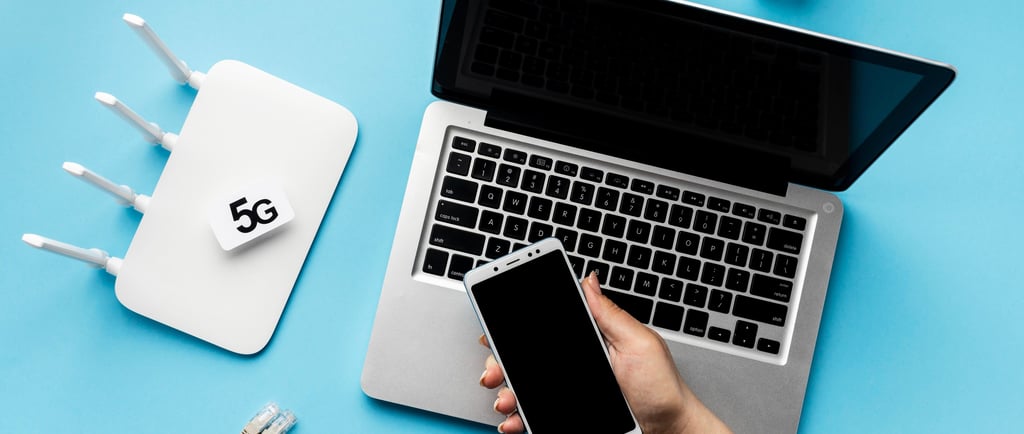

Introdução: Seu Roteador, o Guardião (Muitas Vezes Esquecido) da Sua Vida Digital
Vamos ser sinceros: no nosso dia a dia conectado, o roteador sem fio acaba sendo aquela caixinha piscante no canto da sala que a gente só lembra que existe quando a internet cai, não é mesmo? Ele virou peça central em casa, nosso portal silencioso para trabalhar, estudar, maratonar séries, conversar com amigos... enfim, para viver no mundo digital. Só que, justamente por ser tão comum e funcionar “sozinho” na maior parte do tempo, a gente esquece de um detalhe importantíssimo: a segurança desse aparelhinho.
Pode parecer exagero, mas um roteador com as configurações de fábrica ou desatualizado é um convite aberto para problemas. E não pense que “ninguém vai se interessar pela minha rede”. Cibercriminosos adoram alvos fáceis, e roteadores desprotegidos são um prato cheio. Eles podem usar sua conexão para atividades ilegais sem você saber, tentar roubar seus dados bancários ou informações pessoais, ou até mesmo espionar o que você faz online. Recentemente, vimos um exemplo claro disso: o CISO Advisor noticiou em março de 2025 sobre uma onda de ataques a roteadores TP-Link que estavam desatualizados. Os criminosos conseguiam invadir e tomar controle total da rede das pessoas, tudo por causa de uma falha conhecida que não havia sido corrigida com a atualização do sistema interno do aparelho (o firmware).
Deixar seu roteador vulnerável é quase como sair de casa e deixar a porta só encostada. Pode ser que ninguém entre, mas o risco existe. A boa notícia? Proteger sua rede não é nenhum bicho de sete cabeças e não exige ser um expert em tecnologia. Com alguns ajustes e um pouco de atenção, dá para transformar esse potencial ponto fraco em um verdadeiro segurança para sua navegação. Neste guia, vamos te mostrar o caminho das pedras, explicando o passo a passo das configurações mais importantes (e algumas extras), para você e sua família usarem a internet com muito mais tranquilidade.
O Primeiro Passo Essencial: Dando Adeus aos Padrões de Fábrica!
Imagina comprar um apartamento e usar a mesma chave que a construtora deixou, igualzinha à de todos os seus vizinhos. Loucura, né? Pois é, manter as configurações que vieram de fábrica no seu roteador é mais ou menos a mesma coisa. Por isso, a primeiríssima coisa a fazer é mudar duas coisas básicas: o nome da sua rede Wi-Fi (aquele que aparece na lista do celular, chamado tecnicamente de SSID) e a senha para acessá-la. Ah, e tem mais uma senha importante: a que dá acesso às configurações do próprio roteador.
Mas por que tanta insistência nisso? Simples: os fabricantes usam nomes e senhas padrão que qualquer um encontra fácil na internet (pense em senhas como "admin" ou "password"). Muitas vezes, o nome da rede já entrega a marca e até o modelo do roteador. Para um criminoso, isso é ouro! Sabendo o modelo, ele busca por falhas conhecidas, como aquela dos roteadores TP-Link que comentamos. Mudar o nome da rede (o SSID) já ajuda a esconder qual equipamento você usa e mostra que você se importa com a segurança, o que pode afastar os curiosos e os atacantes menos esforçados. Escolha um nome que não entregue informações pessoais (nada de "Wi-Fi do João" ou "Apê101") e que não revele a marca.
Agora, a senha do Wi-Fi. Essa precisa ser parruda! Esqueça data de nascimento, nome do cachorro ou "123456". Uma senha forte de verdade, como os especialistas da Kaspersky sempre reforçam, tem que ter pelo menos 12 caracteres (quanto mais, melhor!) e misturar letras maiúsculas, minúsculas, números e símbolos (@, #, $, %, etc.). Assim, fica quase impossível para programas de força bruta, que testam milhões de combinações, adivinharem sua senha. Uma dica é usar um gerenciador de senhas – falaremos deles em outra oportunidade – para criar e guardar essas senhas complexas pra você.
E não podemos esquecer da senha para configurar o roteador. Geralmente, você acessa essas configurações digitando um número (IP, como 192.168.0.1) no navegador. Se um invasor descobre essa senha (porque você deixou a padrão "admin"/"admin", por exemplo), ele manda na sua rede: muda o que quiser, vê o que você acessa, te direciona para sites falsos... um desastre! Então, mudar essa senha administrativa é tão vital quanto a do Wi-Fi. Use a mesma lógica: crie uma senha longa e complexa.
Fazer essas mudanças costuma ser tranquilo. Conecte um computador ao roteador (de preferência com cabo no início), acesse o IP de configuração no navegador (o manual ou uma busca rápida pelo modelo te dizem qual é) e procure pelos menus de "Wireless", "Segurança" ou "Administração". Lá estarão as opções para mudar o nome da rede (SSID) e as senhas (tanto do Wi-Fi quanto a administrativa). Salve tudo e guarde as novas senhas em local seguro. Parece pouco, mas você acabou de construir a base da segurança da sua rede!
Blindando a Conversa: A Criptografia do seu Wi-Fi
Ok, você já trocou as senhas e o nome da rede. Excelente começo! Mas ainda falta um passo importantíssimo: garantir que a "conversa" entre seus aparelhos (celular, computador, TV) e o roteador seja secreta. É aí que entra a criptografia. Imagine que tudo o que você envia e recebe pela rede sem fio (e-mails, mensagens, senhas) é colocado em um envelope lacrado com um código supercomplexo. Só quem tem a chave certa – no caso, a sua senha do Wi-Fi – consegue abrir o envelope e ler o conteúdo. Mesmo que alguém consiga interceptar o sinal no ar, sem a chave, verá apenas um monte de rabiscos sem sentido.
Seu roteador provavelmente oferece algumas opções de "códigos" (protocolos de criptografia). Os nomes são meio técnicos – WEP, WPA, WPA2 e, nos mais novos, WPA3 – mas a escolha faz toda a diferença. Vamos descomplicar:
•WEP: Fuja dele! É o mais antigo e furado de todos. Qualquer pessoa com um pouco de conhecimento (e ferramentas fáceis de achar) consegue quebrá-lo em minutos. Se seu roteador só tem WEP, sério, considere trocá-lo. É um risco muito grande.
•WPA: Foi uma melhoria, mas também já está ultrapassado e tem falhas conhecidas. Não é mais considerado seguro.
•WPA2: Por muitos anos, foi o cara da segurança. Ainda é bastante usado e seguro para a maioria das redes domésticas, principalmente se estiver usando a criptografia AES junto (procure por WPA2-AES ou WPA2-Personal). Se seu roteador não tem WPA3, essa é a sua escolha mínima.
•WPA3: É o mais moderno e seguro. Dificulta muito a vida de quem tenta adivinhar senhas e oferece proteções extras. Se seu roteador e seus dispositivos mais novos (celular, notebook) são compatíveis com WPA3, vá nele sem medo! É a melhor opção hoje.
Como ativar o melhor código? É mais fácil do que parece. Entre de novo nas configurações do roteador pelo navegador. Vá até a parte de segurança sem fio (Wireless Security, Segurança Wi-Fi, algo assim). Ali você poderá escolher o tipo de segurança. Procure por WPA3. Se não achar, escolha WPA2 (geralmente WPA2-PSK ou WPA2-Personal) e veja se AES está selecionado como método de criptografia. Evite opções como "WPA/WPA2 Misto", pois isso pode enfraquecer a segurança. E, repetindo: WEP e WPA, nem pensar! Salve as mudanças. Talvez você precise conectar seus aparelhos de novo na rede com a mesma senha, mas é só isso.
Usar a criptografia mais forte é como instalar uma fechadura tetra na sua porta digital. É uma barreira fundamental para manter curiosos longe e garantir que suas informações continuem sendo só suas.
Deixando seu Guardião em Forma: A Importância de Atualizar o Firmware
Sabe quando seu celular ou computador pede para atualizar o sistema? É para corrigir falhas, melhorar o desempenho e, muitas vezes, tapar buracos de segurança. Pois bem, seu roteador também tem um "sistema operacional" interno, chamado firmware, que precisa do mesmo cuidado! É ele quem comanda tudo ali dentro, desde a conexão com a internet até as configurações de segurança que a gente já mexeu.
E por que raios eu preciso atualizar isso? Simples: porque os bandidos digitais não param de procurar jeitos de invadir sistemas, e o firmware do roteador é um alvo constante. Quando uma empresa descobre uma dessas brechas, ela lança uma atualização para corrigir. Se você não instala essa atualização, seu roteador fica lá, vulnerável, mesmo com senha forte e tudo mais. É como ter uma porta de aço, mas com a fechadura quebrada.
Os ataques que se aproveitam de firmware antigo são super comuns. Lembra da história dos roteadores TP-Link invadidos em massa? A falha que os criminosos usaram já tinha correção disponível! Milhares de pessoas foram afetadas só porque não tinham atualizado o aparelho. Outro caso, noticiado pelo CISO Advisor em abril de 2025, afetou roteadores da Asus; uma atualização urgente era necessária para evitar problemas sérios. Manter o firmware em dia é sua melhor defesa contra essas ameaças que surgem o tempo todo.
Beleza, como eu atualizo? Varia um pouco de marca para marca, mas o caminho geral é entrar de novo nas configurações do roteador pelo navegador. Dê uma fuçada nos menus como "Administração", "Manutenção", "Atualização de Firmware" ou algo parecido. Muitos roteadores mais novos já têm um botão para "Verificar atualizações" online. Se o seu tiver, ótimo! Use-o. Às vezes, ele até baixa e instala sozinho.
Se não tiver essa moleza, o jeito é ir ao site da fabricante do seu roteador. Procure pela área de suporte ou downloads, encontre o modelo exato do seu aparelho e veja se tem um firmware mais novo lá. Siga as instruções do site para baixar o arquivo pro seu computador e depois enviá-lo (fazer upload) para o roteador pela página de configuração. Atenção: Baixe o firmware somente do site oficial da fabricante, ok? Senão, você corre o risco de instalar algo falso ou com vírus.
Durante a atualização (que leva uns minutinhos), não desligue o roteador da tomada de jeito nenhum! Isso pode dar um problema sério e até estragar o aparelho. Depois que ele terminar e reiniciar sozinho, estará pronto, com a versão mais recente e segura. Crie o costume de dar uma olhada se tem atualização nova de vez em quando (a cada 2-3 meses, talvez?) ou sempre que ouvir falar de alguma nova ameaça a roteadores. É um esforcinho que mantém seu segurança digital com a armadura tinindo!
Faxina Digital: Desligando o que Você Não Usa
Sabe aqueles recursos extras que vêm no roteador e a gente nem sabe direito para que servem? Muitos deles, embora possam parecer práticos, acabam criando brechas de segurança se não forem realmente necessários. A lógica aqui é simples: na dúvida, ou se você não usa, desligue! É como fazer uma faxina digital, tirando da frente o que pode atrapalhar.
Dois exemplos clássicos são o WPS e o UPnP. O WPS (Wi-Fi Protected Setup) é aquele botãozinho ou código PIN que promete conectar um aparelho novo no Wi-Fi sem digitar a senha. Parece fácil, mas a versão com PIN é notoriamente insegura; existem programas que conseguem descobrir o PIN e, de brinde, a sua senha do Wi-Fi, mesmo que ela seja super forte. Se você não usa o WPS (digitar a senha é mais seguro, afinal), procure por ele nas configurações sem fio e desative.
Já o UPnP (Universal Plug and Play) é um facilitador para que alguns aparelhos (videogames, câmeras, programas de download) abram "portas" no roteador automaticamente para se conectar à internet. É prático, sim, mas perigoso. Se um desses aparelhos estiver com vírus, ele pode usar o UPnP para abrir portas para atividades maliciosas, expondo sua rede. Além disso, o próprio UPnP já teve suas falhas exploradas. A menos que você realmente precise e saiba o que está fazendo, vá nas configurações avançadas (procure por UPnP, NAT ou Firewall) e desligue. Se precisar abrir uma porta específica para um jogo, por exemplo, faça isso manualmente (usando o "Port Forwarding" ou Encaminhamento de Portas) – dá um pouquinho mais de trabalho, mas é muito mais seguro.
Outro item para ficar de olho é o Gerenciamento Remoto (Remote Management/Administration). Ele permite acessar as configurações do seu roteador de fora da sua casa, pela internet. Para a maioria das pessoas, isso é totalmente desnecessário e só serve para expor a tela de login do seu roteador para o mundo. Se um hacker descobre seu IP e você não mudou a senha padrão (ou se o firmware tem uma falha), ele pode tentar invadir remotamente. Verifique se isso está ativo e desabilite. É melhor prevenir.
Desligar essas funções que você não usa diminui as "portas e janelas" abertas do seu roteador, tornando-o um alvo menos interessante e mais difícil de ser atacado. Menos funções ativas, menos preocupação!
O Porteiro Atento: Conferindo seu Firewall
Seu roteador, muito provavelmente, já veio com um "porteiro" digital embutido: o firewall. Pense nele como aquele segurança atento na entrada de um prédio. A função dele é controlar quem entra e quem sai da sua rede. Ele fica de olho no tráfego de dados vindo da internet e barra tudo o que parece suspeito ou que não foi chamado por algum dos seus aparelhos. É uma barreira essencial para evitar que intrusos, vírus e outras ameaças cheguem aos seus dispositivos.
Normalmente, esse porteiro já vem trabalhando (habilitado) por padrão, porque é muito importante. Mas não custa nada dar uma conferida, né? Entre lá nas configurações do roteador de novo e procure por "Firewall" ou "Segurança". Veja se está marcado como "Ativado" (Enabled). Para o uso em casa, as configurações padrão do firewall costumam dar conta do recado, bloqueando tentativas de invasão sem atrapalhar sua navegação. A dica é: não desative o firewall, a menos que você saiba exatamente o que está fazendo e por quê.
Ah, e lembre-se: o firewall do roteador protege a "entrada do prédio", mas é bom ter segurança extra "dentro dos apartamentos" também. Ou seja, mantenha os firewalls dos seus próprios computadores (Windows e macOS já vêm com um) e de soluções de segurança (como antivírus) sempre ativos. É a famosa segurança em camadas: uma barreira no roteador e outra em cada dispositivo. Proteção nunca é demais!
A "Sala de Visitas" Digital: Criando uma Rede Segura para Convidados
Sabe quando chega visita em casa? Você oferece um café, um lugar no sofá, mas provavelmente não entrega a chave do seu quarto ou do escritório, certo? Com a sua rede Wi-Fi, a ideia é parecida. Seus amigos e familiares podem precisar usar a internet, mas dar a eles a senha da sua rede principal não é a melhor ideia.
Por quê? Primeiro, você não sabe se o celular ou notebook deles está 100% seguro. Vai que tem algum vírus ali que pode tentar se espalhar pela sua rede? Segundo, quanto mais gente sabe sua senha principal, maior a chance de ela vazar ou ser usada de forma errada depois.
A solução é super simples e a maioria dos roteadores hoje em dia oferece: criar uma rede Wi-Fi só para convidados (Guest Network). É como ter uma "sala de visitas" separada na sua rede. As visitas conectam ali, usam a internet, mas não têm acesso aos seus computadores, arquivos ou outros aparelhos da sua rede principal. Fica tudo isolado e seguro.
Para configurar, entre nas configurações do roteador e procure por "Rede de Convidados" (Guest Network ou algo assim). Ative a função, dê um nome diferente da sua rede principal (tipo "MinhaRede_Visitas") e, o mais importante, crie uma senha forte só para ela (não use a mesma da sua rede!). Se tiver uma opção como "Isolamento de Clientes" (Client Isolation), marque também. Isso impede que os aparelhos conectados na rede de visitas "conversem" entre si, aumentando a segurança.
É um jeito fácil de ser hospitaleiro sem abrir mão da segurança da sua rede principal. Todo mundo fica feliz e conectado, mas cada um no seu quadrado digital!
GPS da Internet: Escolhendo um DNS mais Seguro
Sabe quando você digita o endereço de um site, tipo www.rgciberseguranca.com.br? Seu computador não adivinha onde ele fica. Ele pergunta para um serviço chamado DNS (tipo um GPS da internet) que traduz o nome do site para o endereço numérico (IP) que as máquinas entendem. Normalmente, quem te dá esse serviço de GPS é o seu provedor de internet, e funciona.
Mas... você sabia que pode escolher um serviço de DNS diferente? E por que fazer isso? Principalmente por segurança e privacidade. Alguns serviços de DNS alternativos (e gratuitos!) são especializados em segurança. Eles têm listas de sites perigosos (com vírus, golpes de phishing, etc.) e simplesmente te bloqueiam se você tentar entrar em um deles por engano. É uma proteção extra antes mesmo do perigo chegar perto do seu antivírus.
Além disso, tem a questão da privacidade. Seu provedor de internet pode registrar os sites que você visita usando o DNS deles. Serviços alternativos como o Cloudflare (1.1.1.1) ou o Quad9 (9.9.9.9) prometem não guardar esses registros e ainda usam tecnologias que criptografam essa "conversa" do DNS, dificultando que bisbilhoteiros saibam por onde você anda navegando. Em alguns casos, podem até ser um tiquinho mais rápidos que o DNS padrão.
Como trocar? Você pode fazer isso em cada aparelho, mas o mais prático é configurar direto no roteador. Assim, todo mundo que conectar na sua rede já usa o DNS mais seguro que você escolheu. Entre nas configurações do roteador, procure por algo como Rede (Network), Internet, WAN ou DHCP. Onde estiverem os campos de DNS Primário e Secundário, apague o que estiver lá (geralmente está automático) e coloque os números do serviço que você escolheu. Por exemplo:
•Cloudflare: 1.1.1.1 e 1.0.0.1
•Google: 8.8.8.8 e 8.8.4.4
•Quad9 (foco em segurança): 9.9.9.9 e 149.112.112.112
Salve a configuração. Talvez precise reiniciar o roteador ou os aparelhos. É um ajuste simples que dá um belo reforço na segurança e privacidade de toda a sua rede.
Turbinando a Privacidade: A VPN direto no Roteador (Para os mais Tech)
Já falamos de VPN (Rede Privada Virtual) como um jeito de navegar mais seguro e privado, certo? Normalmente, a gente instala um app no celular ou computador. Mas, se você quer uma proteção geral para todos os aparelhos da casa de uma vez só, tem um jeito mais avançado: configurar a VPN direto no roteador.
Qual a mágica disso? Simples: tudo o que passar pelo seu roteador (computador, celular, smart TV, videogame, até a geladeira conectada!) já sai para a internet criptografado e disfarçado pelo servidor da VPN. Não precisa instalar nada em cada aparelho. A proteção é centralizada e automática para todo mundo que usar seu Wi-Fi.
Os benefícios são os mesmos: seu IP verdadeiro fica escondido, sua comunicação fica embaralhada (mesmo que alguém invada seu Wi-Fi), e você pode até acessar conteúdos de outros países. A diferença é que a proteção é para a casa inteira, sem exceção.
Porém, aqui a coisa fica um pouco mais técnica e talvez não seja uma atividade simples para a maioria. Primeiro, nem todo roteador caseiro comum aceita isso. Você precisa checar se o seu tem a função de "Cliente VPN" (geralmente para protocolos como OpenVPN ou WireGuard). Segundo, você precisa ter uma assinatura de um serviço de VPN bom, que te forneça os arquivos e dados para configurar no roteador.
O processo em si varia muito, mas geralmente envolve entrar nas configurações do roteador, achar a parte de VPN, carregar o arquivo do seu provedor de VPN, colocar seu login/senha e ativar. Os sites das VPNs costumam ter guias para ajudar.
Um ponto a considerar: rodar a VPN no roteador exige mais "força" do aparelho, o que pode deixar a internet um tiquinho mais lenta, especialmente em roteadores mais simples. Mas, se a privacidade total para todos os dispositivos é sua prioridade máxima, vale a pena investigar se seu roteador suporta essa configuração.
Fechando o Guia: Segurança é Cuidar Sempre!
E aí, chegamos ao fim da nossa jornada para deixar seu roteador mais seguro! Vimos que não precisa ser nenhum gênio da informática para transformar aquela caixinha piscante em um verdadeiro segurança para sua vida online. Mudar senhas, escolher a criptografia certa (WPA2 ou WPA3!), manter o firmware atualizado, desligar o que não usa (WPS, UPnP), checar o firewall, criar a rede de visitas, escolher um DNS esperto e, para os mais animados, até configurar uma VPN... cada coisinha dessas ajuda a construir um muro mais forte ao redor da sua navegação.
O mais importante é lembrar que segurança na internet não é algo que você faz uma vez e esquece. É um cuidado constante. As ameaças mudam, novas falhas aparecem. Então, crie o hábito de dar uma olhadinha nas atualizações do roteador de vez em quando, troque as senhas a cada seis meses e fique ligado nas notícias sobre segurança. Um pouquinho de atenção contínua faz uma diferença enorme!
Cuidar do seu roteador é cuidar da sua casa digital. É proteger suas informações, seu dinheiro e sua privacidade enquanto você e sua família aproveitam tudo de bom que o mundo online oferece. Esperamos que este guia tenha te ajudado a se sentir mais confiante para tomar as rédeas da segurança da sua rede. Navegue com mais tranquilidade e até a próxima!
Referências
•Kaspersky. Como proteger sua rede doméstica. Disponível em: https://www.kaspersky.com.br/resource-center/preemptive-safety/how-to-set-up-a-secure-home-network
•CISO Advisor. Botnet pega roteadores desatualizados TP-Link. Disponível em: https://www.cisoadvisor.com.br/botnet-pega-roteadores-desatualizados-tp-link/
•CISO Advisor. Falha em roteador ameaça usuários do Asus AiCloud. Disponível em: https://www.cisoadvisor.com.br/falha-em-roteador-ameaca-usuarios-do-asus-aicloud/
Entre em contato
+5531986992842
© 2024. Todos os direitos reservados
Deixe sua mensagem para que possamos entender a sua necessidade
